Время и дата – это важные параметры, которые необходимо правильно настроить на вашем устройстве Honor. Корректное отображение времени и даты является не только удобством, но и позволяет использовать различные функции и приложения с максимальной эффективностью. К счастью, процесс изменения этих настроек на Honor довольно прост и займет всего несколько минут.
Перед тем как начать настройку, убедитесь, что ваше устройство подключено к интернету и имеет доступ к точному времени. Для этого можно воспользоваться функцией автоматической настройки времени и даты. Она позволит вашему устройству Honor синхронизироваться с сервером времени и автоматически установить точную информацию о времени и дате.
Если вы предпочитаете настраивать время и дату вручную, то вам потребуется открыть раздел «Настройки» на вашем устройстве и выбрать раздел «Система». В этом разделе вы найдете подраздел «Дата и время», где можно будет изменить настройки согласно своим предпочтениям. Не забудьте установить правильный часовой пояс, чтобы быть уверенным в правильном отображении времени.
Изменение времени и даты настройки на Honor
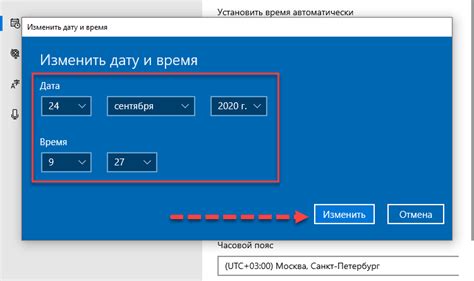
Установка правильного времени и даты на вашем Honor-устройстве важна для многих функций, включая синхронизацию сетевых служб и отображение точного времени уведомлений. В этой статье мы рассмотрим шаги, которые вам необходимо выполнить, чтобы изменить время и дату настройки на Honor.
Шаг 1: Откройте настройки
Перейдите в главное меню вашего Honor-устройства и найдите иконку "Настройки". Нажмите на нее, чтобы открыть меню настроек.
Шаг 2: Найдите раздел "Система"
Прокрутите вниз в меню настроек и найдите раздел "Система". Нажмите на этот раздел, чтобы открыть его.
Шаг 3: Откройте раздел "Дата и время"
В разделе "Система" найдите и нажмите на "Дата и время".
Шаг 4: Измените время и дату
Выберите опцию "Автосинхронизация времени" для автоматической синхронизации времени и даты с сетью. Если вы предпочитаете установить время и дату вручную, отключите эту опцию и введите нужные значения в поля "Время" и "Дата".
Вы также можете выбрать часовой пояс, отображение 24-часового времени и формат даты в этом разделе.
Шаг 5: Сохраните изменения
Когда вы закончите настройку времени и даты на вашем Honor-устройстве, нажмите кнопку "Сохранить" или "Готово". Ваши изменения будут сохранены, и ваше устройство будет отображать правильное время и дату.
Теперь вы знаете, как изменить время и дату настройки на вашем Honor-устройстве. Следуя этим простым шагам, вы сможете легко настроить правильное время и дату на вашем устройстве.
Как открыть настройки устройства Honor?

Для того чтобы открыть настройки на устройстве Honor, выполните следующие шаги:
- На главном экране устройства прокрутите вниз и найдите иконку "Настройки".
- Нажмите на иконку "Настройки", чтобы открыть меню настроек устройства.
- В меню настроек вы найдете различные категории, такие как "Безопасность и конфиденциальность", "Система", "Уведомления" и другие.
- Выберите нужную категорию, чтобы получить доступ к соответствующим настройкам.
Таким образом, вы сможете открыть настройки на устройстве Honor и настроить различные параметры под свои предпочтения.
Где найти раздел "Дата и время" в настройках Honor?

На смартфонах Honor раздел "Дата и время" находится в меню настроек. Чтобы найти его, выполните следующие шаги:
- Откройте "Настройки" на вашем смартфоне Honor.
- Прокрутите список настроек вниз и найдите вкладку "Система и обновление".
- Коснитесь "Система и обновление" и найдите раздел "Дата и время".
После того, как вы откроете раздел "Дата и время", вы сможете настроить время, дату и выбрать временную зону в соответствии с вашими предпочтениями. Вы также можете включить автоматическое обновление времени через сеть или настроить формат отображения времени и даты.
Как изменить время настройки на Honor?

Чтобы изменить настройки времени на устройствах Honor, следуйте этим простым шагам:
Шаг 1:
Откройте "Настройки" на вашем устройстве Honor.
Шаг 2:
Пролистайте вниз и выберите раздел "Система".
Шаг 3:
В разделе "Система" выберите "Дата и время".
Шаг 4:
Проверьте, включен ли переключатель "Автоматически определять часовой пояс" - если нет, включите его.
Шаг 5:
Если вы хотите изменить дату и время вручную, отключите переключатель "Автоматически определять часовой пояс".
Шаг 6:
Теперь вы можете вручную настроить дату и время на вашем устройстве.
Шаг 7:
Сделав все необходимые изменения, нажмите кнопку "Сохранить" или "Готово", чтобы применить новые настройки.
Теперь вы знаете, как изменить настройки времени на устройствах Honor. Пользуйтесь своим устройством с правильным временем!
Как изменить дату настройки на Honor?

Если вы хотите изменить дату настройки на своем устройстве Honor, следуйте этим простым шагам:
- Откройте меню "Настройки" на своем устройстве Honor.
- Прокрутите вниз и выберите раздел "Система".
- В разделе "Система" выберите "Дата и время".
- В разделе "Дата и время" вы можете изменить текущую дату и время, а также настроить автоматическое обновление даты и времени.
- Чтобы изменить дату, нажмите на текущую дату и выберите желаемую дату с помощью календаря.
- Чтобы изменить время, нажмите на текущее время и выберите желаемое время с помощью ролика или введите его вручную.
- После внесения изменений проверьте, что новая дата и время отображаются правильно на вашем устройстве Honor.
Теперь вы знаете, как изменить дату настройки на устройстве Honor. Пользуйтесь устройством с удобством и всегда настраивайте дату и время под свои предпочтения!
Как настроить автоматическое обновление времени на Honor?

Автоматическое обновление времени на вашем устройстве Honor позволяет вам всегда иметь правильное время и дату без необходимости вручную вносить изменения. Чтобы настроить автоматическое обновление времени, следуйте инструкциям ниже:
- Откройте "Настройки" на вашем устройстве Honor.
- Прокрутите вниз и выберите "Система".
- Выберите "Дата и время".
- Убедитесь, что переключатель рядом с "Автоматическая дата и время" включен.
- Теперь ваше устройство Honor будет автоматически обновлять время и дату с помощью сетевого оператора или GPS, что обеспечит точность и актуальность информации.
Если у вас возникли проблемы с автоматическим обновлением времени на вашем устройстве Honor, убедитесь, что у вас установлены правильные настройки сети и доступ к сети Интернет.